- 返回
- 电脑主板的型号查看
电脑主板的型号怎么查看?Win7查看电脑主板型号的方法
2016-09-27 10:21作者:quers
主板,是承载硬件的最根本条件,也是局限硬件最大发挥的牢笼。而主板型号与硬件之间的兼容性又决定着电脑运行的稳定性,如果用户需要换主板,必须对现有的主板十分了解,阅读下文了解Win7查看电脑主板型号的方法。

电脑配置中主要的部件可以说是CPU和主板了,而主板型号与CPU的兼容又决定着电脑工作的稳定性,所以你必须对你的电脑主板十分的清楚,那么主板型号怎么看呢,今天脚本之家就来教你如何查看主板型号。我想大家都知道高端的CPU要配合高端的主板,同样,低端的CPU要配合低端的主板,要不然一定会出现电脑工作不稳定的情况,当然,电脑的稳定性还有与主板驱动程序有关,而电脑驱动程序又因主板的型号不同而不同,所以关键还你必须明白如何查看主板型号,到底主板型号怎么看我们来说说几种方法:
方法一、直接查看法教你如何查看主板型号
各品牌电脑主板上商家都会标上自己的品牌和主板型号,就像商品名称一样,我们可以直接打开机箱在主板上找到其型号,这样相对比较麻烦,但是如果有主板说明书,就可以在说明书上找到主板型号,然后通过网上去查找有关这个主板型号的相关信息,或者下载最新的主板驱动程序。
方法二、开机电脑自检法查看主板型号
我们每次打开电脑时电脑自身都会进行一次自检,自检时屏幕出现的是黑底白字,第一屏显示的是显卡信息,其中第一行是显卡的型号,第二屏出现的是主板的BIOS信息在第二行,第三行就是主板版本和型号。一般这些页面跳转的比较快,我们可以按Pause/Break键来阻止屏幕跳转,按Enter继续运行电脑,但是这种方法对于新手来说是有点麻烦,而且页面跳转比较快不好控制,那么主板型号怎么看,有没有更好的方法呢?再看看下面的方法吧。
方法三、借助于其他检测软件查看主板型号
此方法很简单,安装第三方软件检测一下就可以看到了。
方法四、借助与Directx诊断工具来教你如何查看主板型号
1、在待机状态下的电脑,点击【开始菜单】→【运行】→【输入dxdiag】(在弹出的方框中)→【确定】,如图所示:
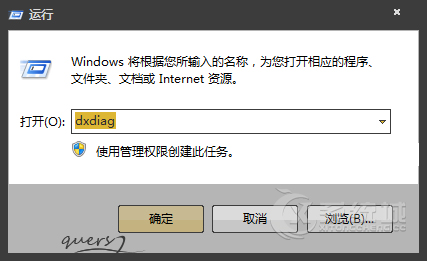
2、按确定后就进入了Directx诊断工具。进入诊断工具有时候会出现一些提示,直接按Enter进入就可以了。
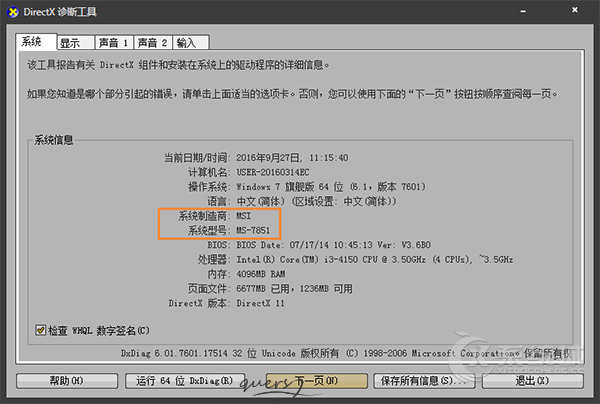
另:在Directx诊断工具页面我们就可以查到主板型号,BOIS版本信息就是主板型号信息。
上面就是Win7查看电脑主板型号的方法的四种方法,最好的方法我们借助检测软件来查看主板型号,像有些比较复杂的查看主板型号的办法我就不给大家详细说进入设备管理器看驱动什么的了,那是专业人士的范畴。
相关教程
更多